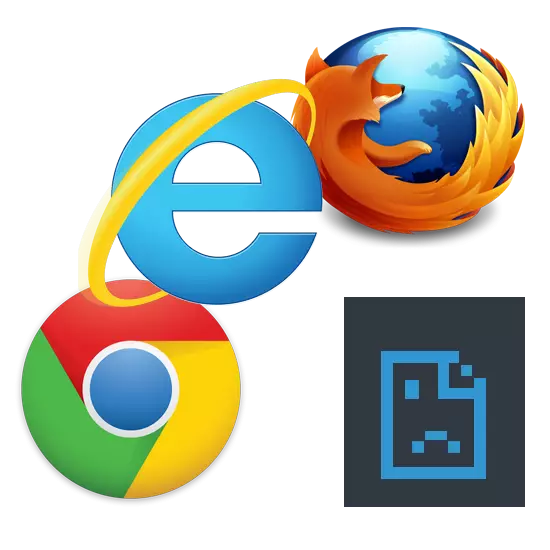
ບາງຄັ້ງຜູ້ໃຊ້ຄອມພິວເຕີສາມາດປະເຊີນກັບສະຖານະການທີ່ບໍ່ດີໃນເວລາທີ່ບາງສິ່ງບາງຢ່າງບໍ່ໄດ້ຜົນສໍາລັບເຫດຜົນທີ່ບໍ່ຮູ້ຈັກ. ສະຖານະການທີ່ເລື້ອຍໆເມື່ອເບິ່ງຄືວ່າມັນເປັນອິນເຕີເນັດ, ແຕ່ຫນ້າຕ່າງໆໃນ browser ບໍ່ເປີດຢ່າງໃດກໍ່ຕາມ. ໃຫ້ເຮົາເບິ່ງວິທີການແກ້ໄຂບັນຫານີ້.
ໂປຣແກຣມທ່ອງເວັບບໍ່ໄດ້ເປີດຫນ້າຕ່າງໆ: ວິທີການແກ້ໄຂບັນຫາ
ຖ້າເວັບໄຊທ໌້ບໍ່ໄດ້ເລີ່ມຕົ້ນໃນ browser, ມັນສາມາດເບິ່ງເຫັນໄດ້ທັນທີ - ການຈາລຶກທີ່ຄ້າຍຄືກັນປະກົດຢູ່ໃນໃຈກາງຂອງຫນ້າ: "," ທ່ານບໍ່ສາມາດເຂົ້າເຖິງເວັບໄຊ "ແລະອື່ນໆ. ສະຖານະການນີ້ອາດຈະເກີດຂື້ນສໍາລັບເຫດຜົນຕໍ່ໄປນີ້: ບໍ່ມີການເຊື່ອມຕໍ່ອິນເຕີເນັດ, ບັນຫາໃນຄອມພິວເຕີ້ຫລືໃນຕົວທ່ອງເວັບຂອງມັນເອງ, ແລະອື່ນໆ. ເພື່ອລົບລ້າງບັນຫາດັ່ງກ່າວ, ທ່ານສາມາດກວດສອບຄອມພີວເຕີ້, ເຮັດການປ່ຽນແປງໃນການຈົດທະບຽນ, File, DNS Server, ແລະເອົາໃຈໃສ່ການຂະຫຍາຍຕົວທ່ອງເວັບ.ວິທີທີ່ 1: ກວດສອບການເຊື່ອມຕໍ່ອິນເຕີເນັດ
Banal, ແຕ່ເຫດຜົນທີ່ພົບເລື້ອຍທີ່ຫນ້າເວັບບໍ່ໄດ້ໂຫລດໃນ browser. ສິ່ງທໍາອິດທີ່ຕ້ອງເຮັດຄືການກວດສອບການເຊື່ອມຕໍ່ອິນເຕີເນັດ. ວິທີການເລັກນ້ອຍຈະເປັນການເປີດຕົວຂອງຕົວທ່ອງເວັບທີ່ຕິດຕັ້ງອື່ນໆ. ຖ້າຫນ້າເວັບໃນບາງໂປແກຼມທ່ອງເວັບເລີ່ມຕົ້ນ, ຫຼັງຈາກນັ້ນກໍ່ມີການເຊື່ອມຕໍ່ກັບອິນເຕີເນັດ.
ວິທີທີ່ 2: Restart Computer
ບາງຄັ້ງໃນລະບົບລົ້ມເຫລວ, ນໍາໄປສູ່ການປິດຂະບວນການທີ່ຈໍາເປັນຂອງ browser. ເພື່ອແກ້ໄຂບັນຫານີ້, ມັນຈະພຽງພໍທີ່ຈະເລີ່ມຕົ້ນຄອມພິວເຕີຄືນໃຫມ່.ວິທີທີ່ 3: ກວດເບິ່ງປ້າຍ
ຫຼາຍຄົນເປີດຕົວທ່ອງເວັບຂອງພວກເຂົາຈາກທາງລັດໃນ desktop. ເຖິງຢ່າງໃດກໍ່ຕາມ, ມັນໄດ້ຖືກສັງເກດວ່າໄວຣັສສາມາດທົດແທນທາງລັດໄດ້. ບົດຮຽນຕໍ່ໄປເວົ້າກ່ຽວກັບວິທີການທົດແທນປ້າຍເກົ່າໃຫ້ກັບສິ່ງໃຫມ່.
ອ່ານເພີ່ມເຕີມ: ວິທີການສ້າງທາງລັດ
ວິທີການທີ 4: ກວດເບິ່ງສິ່ງທີ່ເປັນອັນຕະລາຍ
ສາເຫດທີ່ເກີດຂື້ນເລື້ອຍໆຂອງວຽກງານທີ່ບໍ່ຖືກຕ້ອງຂອງ browser ແມ່ນການກະທໍາຂອງໄວຣັດ. ທ່ານຈໍາເປັນຕ້ອງສະແກນຄອມພິວເຕີຢ່າງເຕັມສ່ວນໂດຍໃຊ້ antivirus ຫຼືໂປແກຼມພິເສດ. ກ່ຽວກັບວິທີການກວດສອບຄອມພິວເຕີສໍາລັບໄວຣັດ, ມັນຖືກອະທິບາຍລາຍລະອຽດໃນບົດຄວາມຕໍ່ໄປ.ວິທີການທີ 6: ໃຊ້ການກໍານົດອັດຕະໂນມັດຂອງຕົວກໍານົດການ
- ຫຼັງຈາກຖອດໄວຣັສທັງຫມົດແລ້ວ, ໃຫ້ໄປທີ່ແຜງຄວບຄຸມ,

ແລະຫຼັງຈາກນັ້ນ "ຄຸນສົມບັດຂອງຕົວທ່ອງເວັບ".
- ໃນວັກ "ເຊື່ອມຕໍ່", ກົດ "ຕັ້ງເຄືອຂ່າຍ".
- ຖ້າເຄື່ອງຫມາຍການຕິດຕັ້ງທີ່ຕິດຕັ້ງໄວ້ກົງກັນຂ້າມກັບເຄື່ອງແມ່ຂ່າຍ "ໃຊ້ Server Proxy", ທ່ານຕ້ອງເອົາມັນອອກແລະໃສ່ "ນິຍາມ" ແບບອັດຕະໂນມັດ ". ກົດ "OK".



ທ່ານຍັງສາມາດເຮັດການຕັ້ງຄ່າ Server Server ຕົວແທນໃນ browser ຕົວມັນເອງ. ຍົກຕົວຢ່າງ, ໃນ Google Chrome, Opera ແລະ Yandex. ການກະທໍາຈະເກືອບຄືກັນ.
- ທ່ານຈໍາເປັນຕ້ອງເປີດ "ເມນູ", ແລະຫຼັງຈາກນັ້ນ "ການຕັ້ງຄ່າ".
- ມາທີ່ລິ້ງ "ທາງເລືອກ"

ແລະກົດປຸ່ມ "ປ່ຽນການຕັ້ງຄ່າ".
- ເຊັ່ນດຽວກັນ, ຄໍາແນະນໍາທີ່ຜ່ານມາ, ເປີດພາກສ່ວນ "ການເຊື່ອມຕໍ່" - "Setup Network".
- ເອົາຫມາຍຕິກຢູ່ໃກ້ກັບເຄື່ອງແມ່ຂ່າຍທີ່ "ໃຊ້ໂປແກຼມ PROXY" (ຖ້າມັນຢູ່ທີ່ນັ້ນ) ແລະຕິດຕັ້ງມັນຢູ່ໃກ້ກັບ "ນິຍາມອັດຕະໂນມັດ". ກົດ "OK".

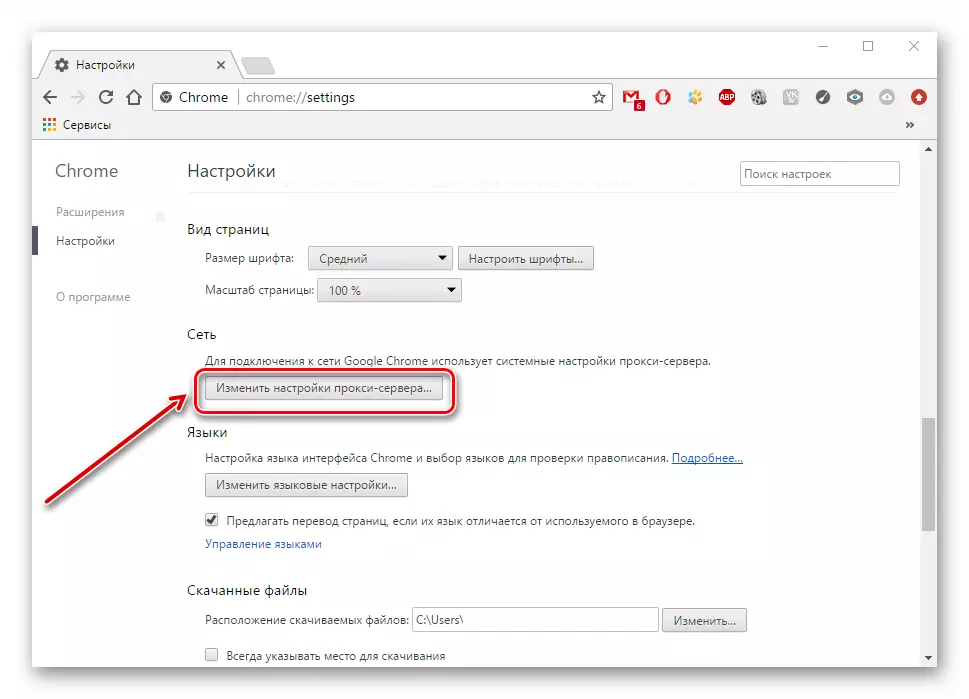


ໃນຕົວທ່ອງເວັບຂອງ Mozilla Firefox, ປະຕິບັດການກະທໍາດັ່ງຕໍ່ໄປນີ້:
- ພວກເຮົາໄປທີ່ "ເມນູ" - "ການຕັ້ງຄ່າ".
- ໃນວັກ "ເພີ່ມເຕີມ", ເປີດແຖບ "ເຄືອຂ່າຍ" ແລະກົດປຸ່ມ "ຕັ້ງຄ່າ".
- ເລືອກ "ໃຊ້ການຕັ້ງຄ່າລະບົບ" ແລະກົດປຸ່ມ "OK".

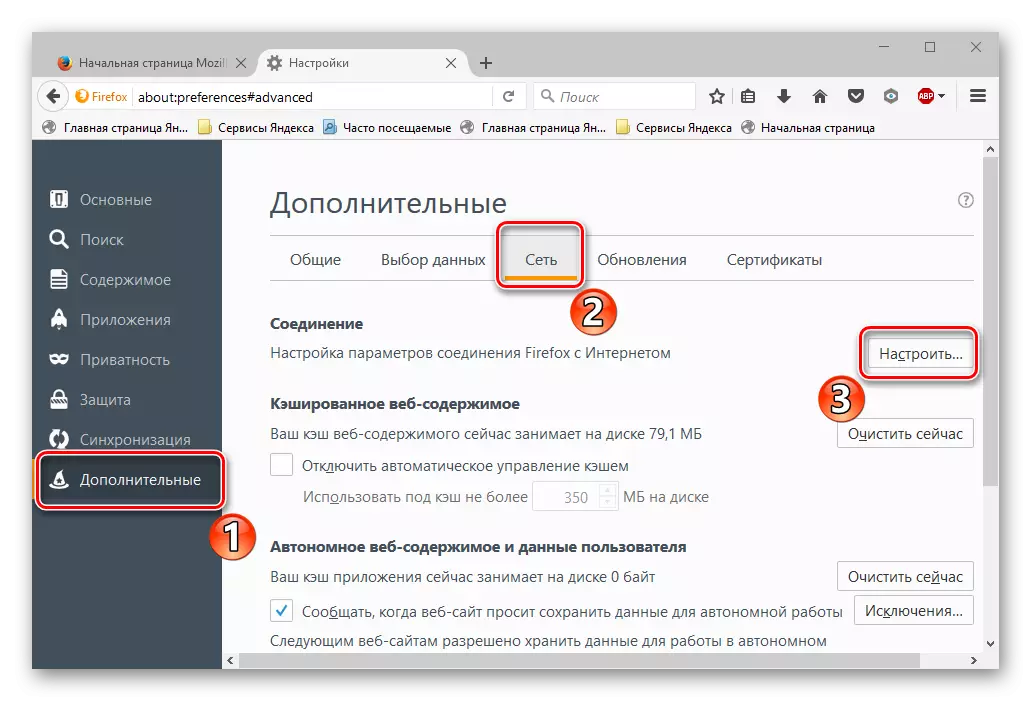

ໃນ Internet Explorer, ພວກເຮົາປະຕິບັດການກະທໍາດັ່ງຕໍ່ໄປນີ້:
- ພວກເຮົາໄປທີ່ "ບໍລິການ", ແລະຫຼັງຈາກນັ້ນ "ຄຸນສົມບັດ".
- ຄ້າຍຄືກັບຄໍາແນະນໍາຂ້າງເທິງ, ເປີດພາກສ່ວນ "ການເຊື່ອມຕໍ່" - "SETUP".
- ເອົາຫມາຍຕິກຢູ່ໃກ້ກັບເຄື່ອງແມ່ຂ່າຍທີ່ "ໃຊ້ໂປແກຼມ PROXY" (ຖ້າມັນຢູ່ທີ່ນັ້ນ) ແລະຕິດຕັ້ງມັນຢູ່ໃກ້ກັບ "ນິຍາມອັດຕະໂນມັດ". ກົດ "OK".

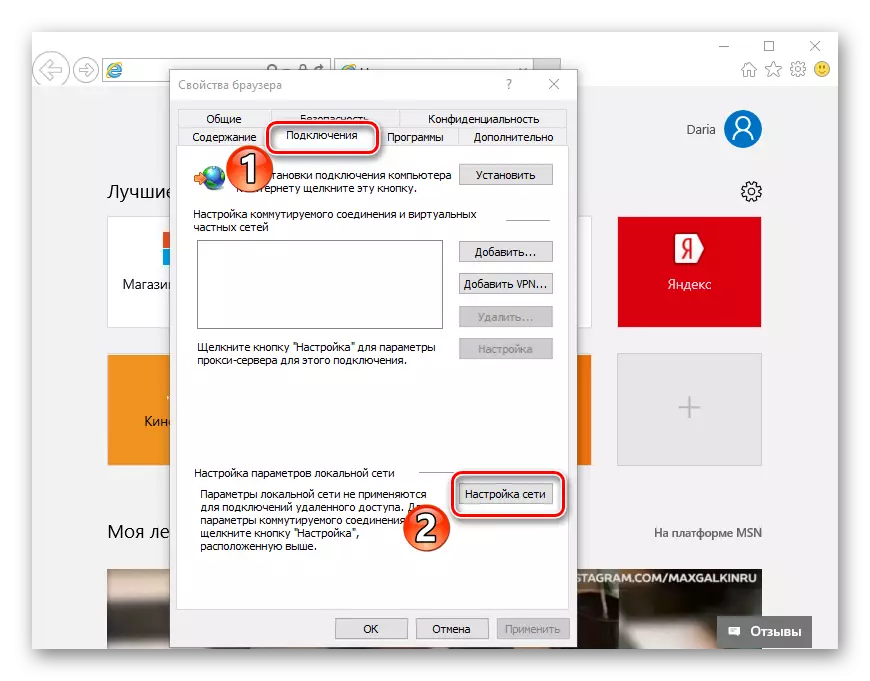

ວິທີການ 7: ການກວດສອບການລົງທະບຽນ
ຖ້າຕົວເລືອກຂ້າງເທິງບໍ່ໄດ້ແກ້ໄຂບັນຫາ, ຄວນຈະມີການປ່ຽນແປງໃນການຂຶ້ນທະບຽນ, ເພາະວ່າໄວຣັດອາດຈະຖືກກໍານົດໄວ້. ກ່ຽວກັບປ່ອງຢ້ຽມທີ່ມີໃບອະນຸຍາດ, ມູນຄ່າການບັນທຶກ "appinit_dlls" ປົກກະຕິຄວນຈະຫວ່າງເປົ່າ. ຖ້າບໍ່, ມັນມີແນວໂນ້ມທີ່ໄວຣັດຖືກກໍານົດໄວ້ໃນພາລາມິເຕີຂອງມັນ.
- ເພື່ອກວດສອບບັນທຶກ "Appinit_DLLS" ໃນການຈົດທະບຽນ, ທ່ານຈໍາເປັນຕ້ອງກົດປຸ່ມ "Windows" + "R". ໃນພາກສະຫນາມວັດສະດຸປ້ອນ, ລະບຸ "regedit".
- ຢູ່ໃນປ່ອງຢ້ຽມທີ່ແລ່ນ, ໄປທີ່ HKEK_LOCAL_MACHINATE \ Software \ Microsoft \ Windows NT \ Windows Windows.
- ພວກເຮົາກົດຂວາໃສ່ປຸ່ມ "Appinit_DLLS" ແລະກົດ "ປ່ຽນ".
- ຖ້າເສັ້ນ "ມູນຄ່າ" ລະບຸເສັ້ນທາງທີ່ຈະເປັນເອກະສານ DLL (ຕົວຢ່າງ C: \ filename.denn), ຫຼັງຈາກນັ້ນທ່ານຈໍາເປັນຕ້ອງລຶບມັນ, ແຕ່ກ່ອນທີ່ທ່ານຈະຄັດລອກມູນຄ່າ.
- Copy Path Insert ເຂົ້າໄປໃນສາຍໃນ "Explorer".
- ມັນຈະມີເອກະສານທີ່ເຊື່ອງໄວ້ທີ່ທ່ານຕ້ອງການລຶບ. ຕອນນີ້ reboot ຄອມພິວເຕີຂອງທ່ານແລ້ວ.

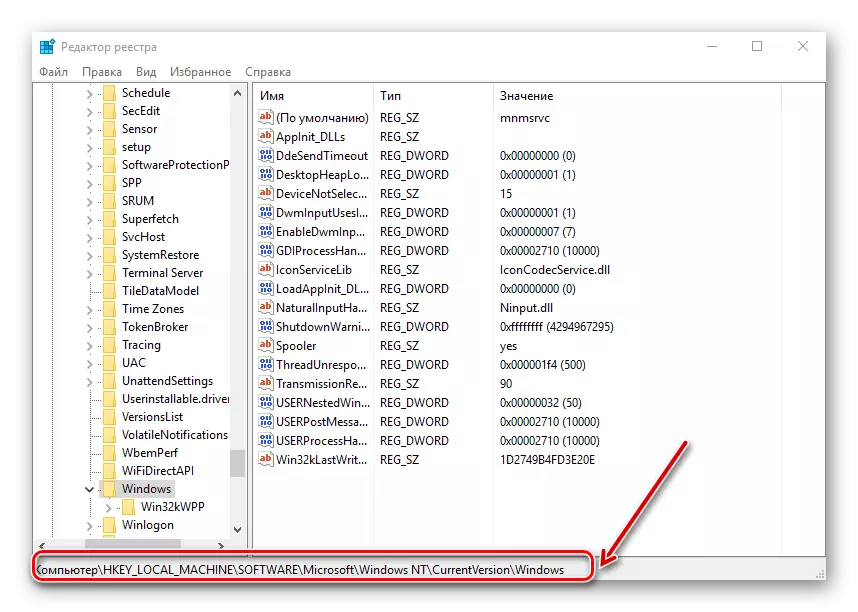



ໄປທີ່ສ່ວນ "ເບິ່ງ" ແລະຕິດຕັ້ງຫມາຍຕິກໃກ້ກັບ "ສະແດງອົງປະກອບທີ່ເຊື່ອງໄວ້".

ວິທີການທີ 8: ການປ່ຽນແປງຂອງເອກະສານເຈົ້າພາບ
- ເພື່ອຊອກຫາເອກະສານໃຫ້ເປັນເຈົ້າພາບ, ທ່ານຕ້ອງລະບຸ C Windows \ \ Windows \ itemen32 \ item32 \ ຄົນຂັບລົດ \ "ແລະອື່ນໆໃນເສັ້ນ" Explorer ".
- ເອກະສານ "ເຈົ້າພາບ" ແມ່ນມີຄວາມສໍາຄັນທີ່ຈະເປີດໂດຍໃຊ້ໂປແກຼມ Notepad.
- ພວກເຮົາເບິ່ງຄຸນຄ່າໃນເອກະສານ. ຖ້າຫຼັງຈາກສາຍສຸດທ້າຍ "# :: 1 1 Localhost", ແຖວອື່ນໆທີ່ຢູ່ທີ່ຢູ່ແມ່ນຖືກກໍານົດໄວ້ - ເອົາພວກມັນອອກ. ຫຼັງຈາກປິດ Notepad, ທ່ານຕ້ອງເລີ່ມຕົ້ນໃຫມ່.
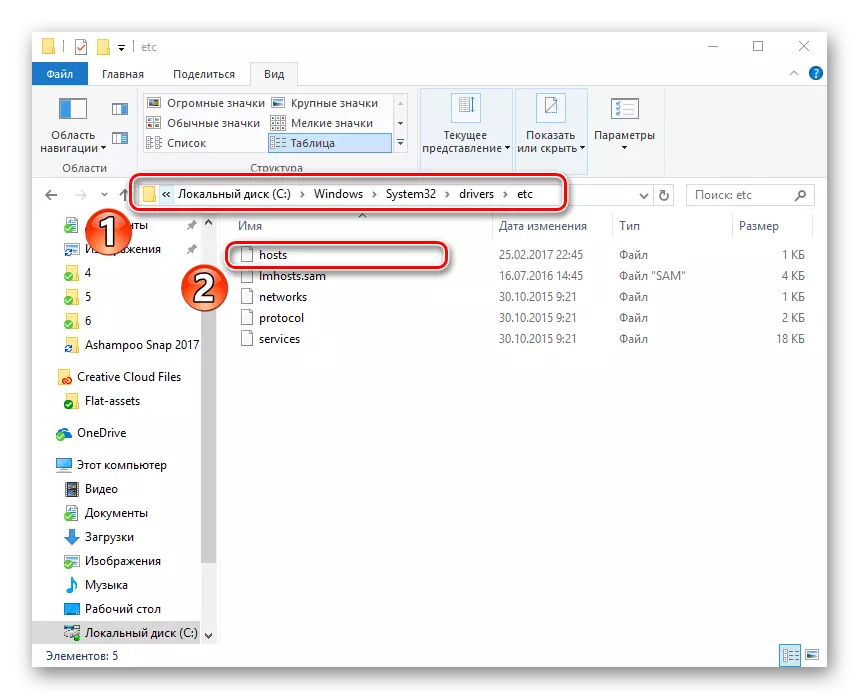
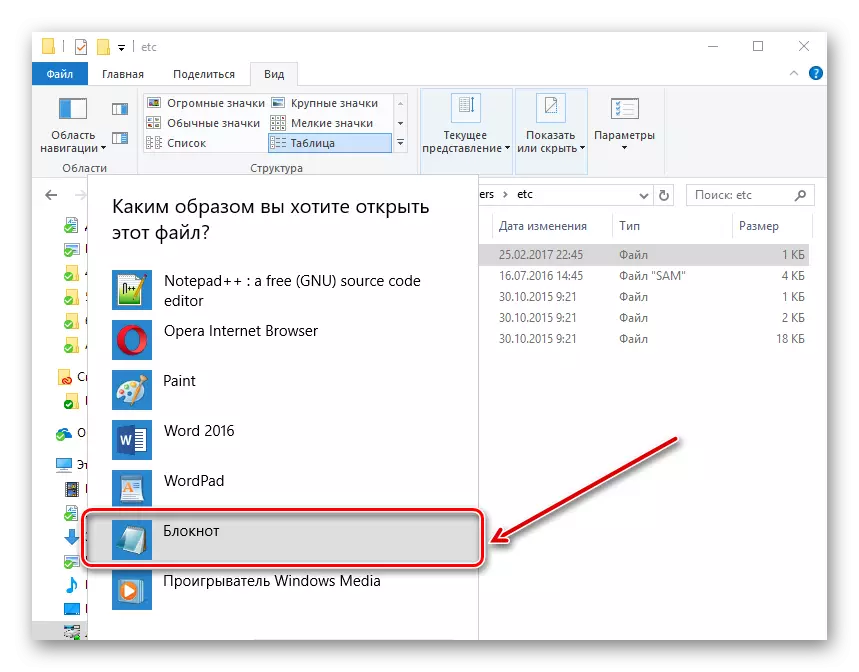

ວິທີການທີ 9: ການປ່ຽນແປງທີ່ຢູ່ຂອງເຄື່ອງແມ່ຂ່າຍ DNS
- ທ່ານຈໍາເປັນຕ້ອງໄປທີ່ "ສູນບໍລິຫານ".
- ກົດທີ່ "ການເຊື່ອມຕໍ່".
- ປ່ອງຢ້ຽມຈະເປີດບ່ອນທີ່ທ່ານຕ້ອງເລືອກ "ຄຸນສົມບັດ".
- ຕໍ່ໄປ, ກົດ "IP version 4" ແລະ "ຕັ້ງ".
- ໃນປ່ອງຢ້ຽມຕໍ່ໄປ, ເລືອກ "ໃຊ້ທີ່ຢູ່ຕໍ່ໄປນີ້" ແລະລະບຸຄ່າຂອງ "8.8.8.8." ແລະໃນພາກສະຫນາມຕໍ່ໄປ - "8.8.4.". ກົດ "OK".
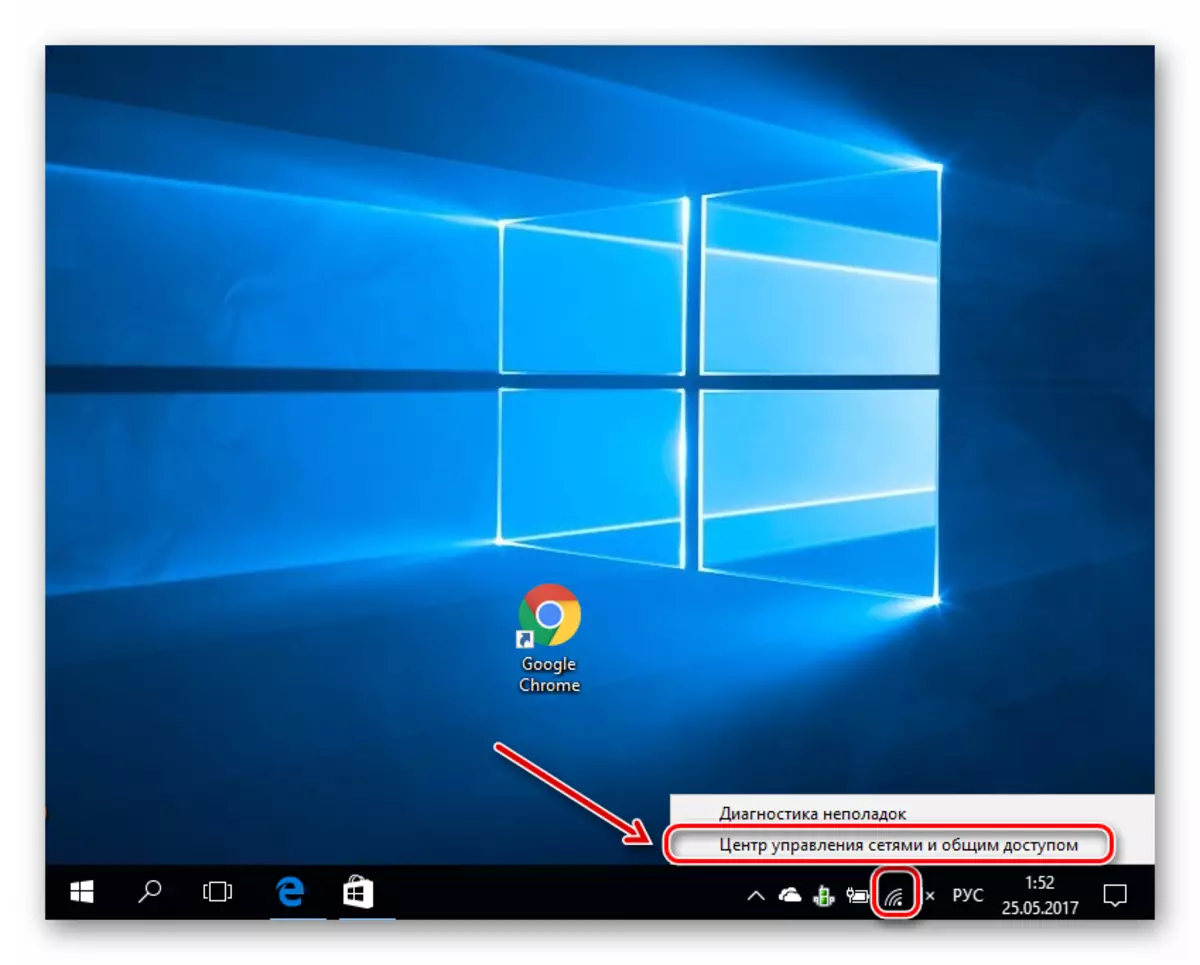

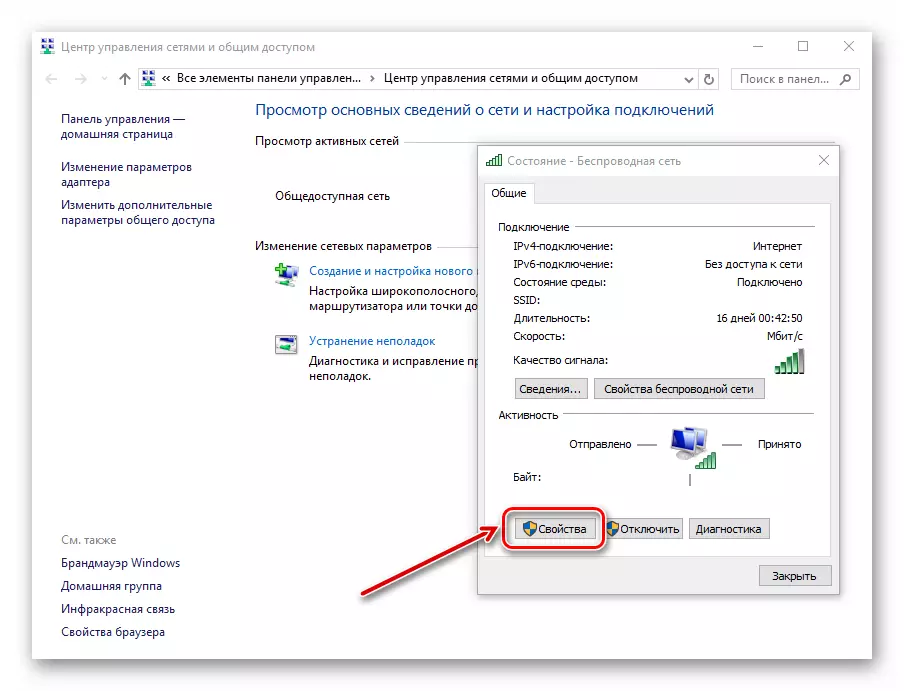


ວິທີທີ່ 10: ການປ່ຽນແປງໃນເຄື່ອງແມ່ຂ່າຍ DNS
- ໂດຍການກົດຂວາໃສ່ປຸ່ມ "Start", ເລືອກ "ຄໍາສັ່ງສໍາລັບ" ໃນນາມຂອງຜູ້ເບິ່ງແຍງລະບົບ ".
- ໃນສະຕິງທີ່ລະບຸ, ໃສ່ "ipconfig / flushdns". ຄໍາສັ່ງນີ້ລ້າງ cache dns.
- ພວກເຮົາຂຽນ "ເສັ້ນທາງ -FE -F" - ຄໍາສັ່ງນີ້ຈະເຮັດຄວາມສະອາດໂຕະຂອງເສັ້ນທາງຈາກທຸກໆບັນທຶກຂອງປະຕູ.
- ປິດເສັ້ນຄໍາສັ່ງແລະ reboot ຄອມພິວເຕີ.



ດັ່ງນັ້ນພວກເຮົາຖືວ່າເປັນທາງເລືອກໃນການປະຕິບັດພື້ນຖານໃນເວລາທີ່ບໍ່ໄດ້ເປີດຕົວທ່ອງເວັບ, ແລະມີອິນເຕີເນັດ. ພວກເຮົາຫວັງວ່າບັນຫາຂອງທ່ານຈະຖືກແກ້ໄຂແລ້ວ.
